Deseja agendar automaticamente uma atualização de conteúdo no WordPress?
Uma atualização de conteúdo automatizada permite que você atualize um post ou uma página já publicada em um momento específico, sem precisar republicá-la como novo conteúdo ou até mesmo voltar a colocá-la em rascunho.
Neste artigo, mostraremos como agendar automaticamente atualizações de conteúdo no WordPress para seus posts e páginas já publicados.
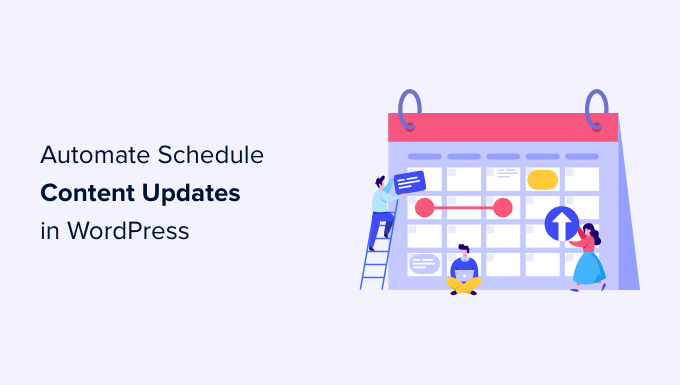
Por que agendar atualizações para posts e páginas no WordPress?
Por padrão, o WordPress permite que você agende posts para serem publicados em um horário específico. No entanto, não é possível agendar atualizações de conteúdo para um post ou página que já tenha sido publicado.
Muitos usuários frequentemente fazem alterações nas publicações antigas do blog para mantê-las atualizadas com novas informações.
Por exemplo, se você administra um site comercial, talvez queira fazer com que as alterações programadas apareçam em um determinado momento, como quando estiver realizando um evento de vendas ou uma oferta promocional por tempo limitado.
Normalmente, você terá de fazer alterações manualmente no momento exato em que deseja que elas apareçam no seu blog do WordPress. Suas alterações são ativadas assim que você pressiona o botão de atualização.
Não seria bom se você pudesse programar suas atualizações de conteúdo da mesma forma que programaria novos posts e páginas?
Vamos dar uma olhada em como agendar facilmente atualizações de conteúdo no WordPress para melhorar seu fluxo de trabalho e manter seu conteúdo antigo atualizado.
Agendamento de atualizações de conteúdo no WordPress
A primeira coisa que você precisa fazer é instalar e ativar o plug-in gratuito PublishPress Revisions. Para obter mais detalhes, consulte nosso guia passo a passo sobre como instalar um plug-in do WordPress.
O plug-in Revisions é gratuito, mas a versão profissional é incluída automaticamente se você for um membro do PublishPress Pro. A vantagem da versão profissional é que ela se integra a muitos outros plugins, incluindo o WooCommerce. Você pode fazer o download e instalar o plug-in em seu painel de controle de membro.
Após a ativação, você precisa acessar a página Posts ” All Posts na área de administração do WordPress.
A partir daí, você pode localizar a postagem na qual deseja agendar alterações e clicar no link “New Revision” (Nova revisão).

O plug-in cria uma cópia de rascunho de sua postagem original e a abre no editor de conteúdo.
Agora você pode fazer alterações nessa nova versão de rascunho da postagem.
Para este tutorial, vamos adicionar um novo botão de download a uma postagem existente.
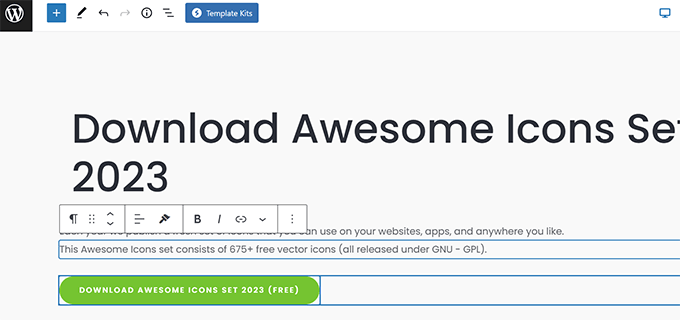
Você pode editar qualquer conteúdo nessa versão do post, e ele não será alterado no site ativo até a data programada que você definiu.
Quando terminar de editar, clique no link “Immediately” (Imediatamente) ao lado da opção “Publish” (Publicar) nas configurações de “Post” (Publicar).
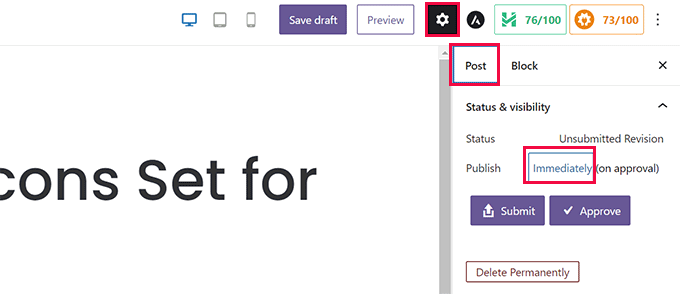
Um calendário aparecerá na tela.
A partir daí, você pode definir a data e a hora em que deseja que esse rascunho substitua a versão atual.
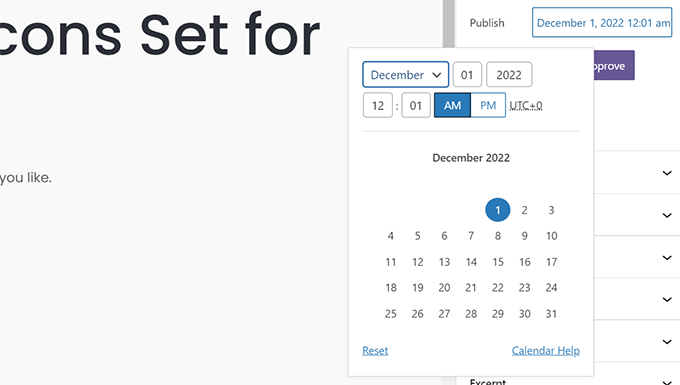
Depois de definir a data e a hora agendadas, você estará pronto para salvar a revisão.
Agora, se você clicar no botão “Submit” (Enviar), o rascunho será enviado para revisão. Ele precisa ser aprovado antes de ser de fato agendado.
Se você for responsável pela publicação de conteúdo no seu site e não precisar da aprovação de mais ninguém, basta clicar no botão “Approve” (Aprovar) para continuar.
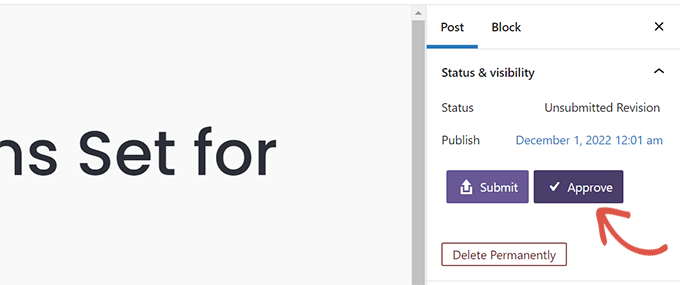
O plug-in agora agendará essa revisão que será publicada no horário escolhido por você.
Depois disso, você será redirecionado para ver uma prévia do rascunho.
Você verá uma barra de notificação na parte superior da tela com a data e a hora em que o rascunho será publicado.
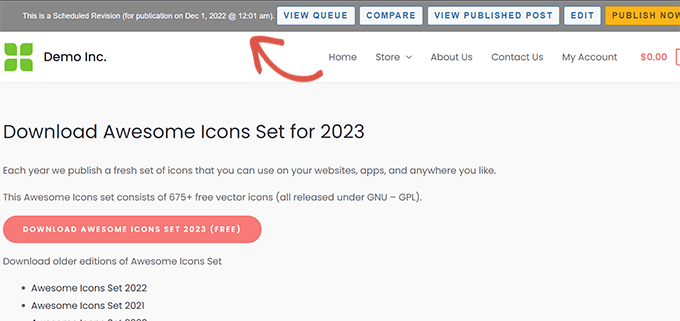
A barra de notificação também inclui atalhos rápidos para executar diferentes ações. Por exemplo, você pode editar o rascunho, visualizar a versão publicada atual ou comparar as duas versões.
Suas alterações estão salvas e a atualização será aplicada automaticamente na data e hora inseridas.
A data de publicação original da postagem não será alterada, o que significa que a postagem não aparecerá em seu feed RSS como uma nova postagem. No entanto, o Google e outros mecanismos de pesquisa verão que ela foi atualizada com novo conteúdo.
Visualização e gerenciamento de atualizações programadas de postagens
Você pode gerenciar suas atualizações de postagens programadas na página Revisões ” Fila de revisões.
A lista exibirá todas as atualizações agendadas com a data de lançamento definida.
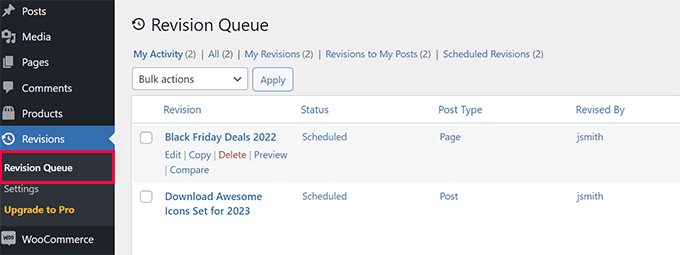
Você pode excluir ou modificar uma atualização agendada sem afetar sua postagem original.
Reverter para a postagem original após um tempo específico
Digamos que você queira exibir uma oferta especial durante as festas de fim de ano. Essa seria uma atualização de conteúdo específica do período.
Usando as Revisões do PublishPress, você pode reverter para a postagem original publicada simplesmente criando uma nova revisão.
Vá para a página Postagens ” Todas as postagens e clique no link “Nova revisão” abaixo da postagem que você deseja reverter.
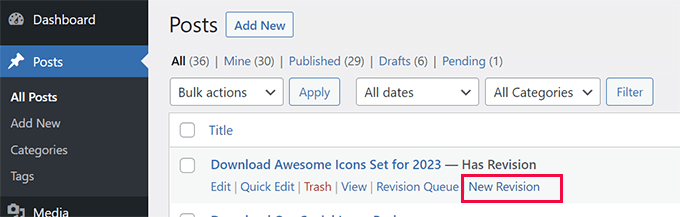
O plug-in iniciará uma nova revisão da versão atualmente publicada do post.
Agora você pode fazer as alterações que desejar no rascunho.
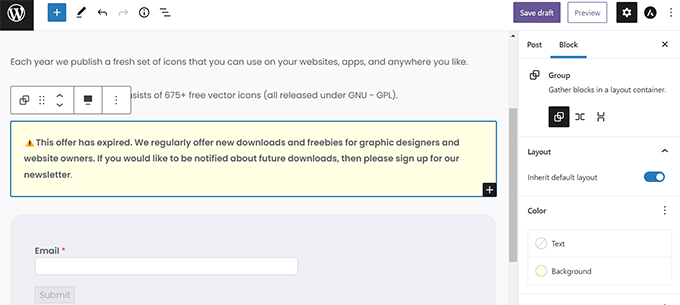
Por exemplo, talvez você queira adicionar um aviso de que a oferta promovida nessa página expirou. Como alternativa, se você quiser simplesmente reverter para a versão original após um determinado período.
Para isso, basta remover qualquer conteúdo que desejar e definir uma nova data no calendário.
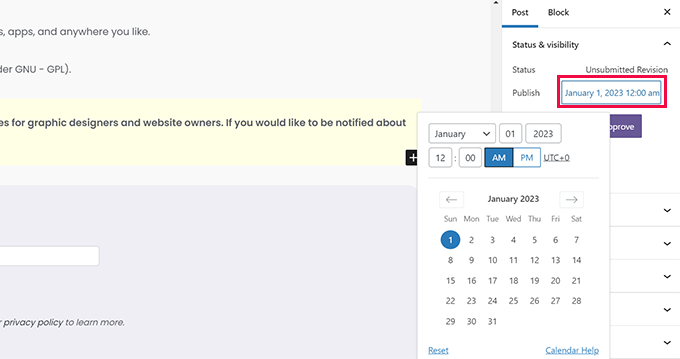
Depois de adicionar a nova programação, você pode clicar no botão “Approve” (Aprovar).
Ao fazer isso, sua revisão será colocada na fila.
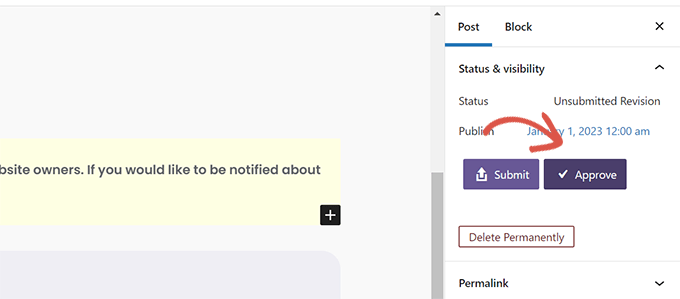
Você pode ver todas as suas revisões agendadas visitando a página Revisões ” Fila de revisões.
Você verá duas revisões para o mesmo artigo programadas para serem publicadas uma após a outra.
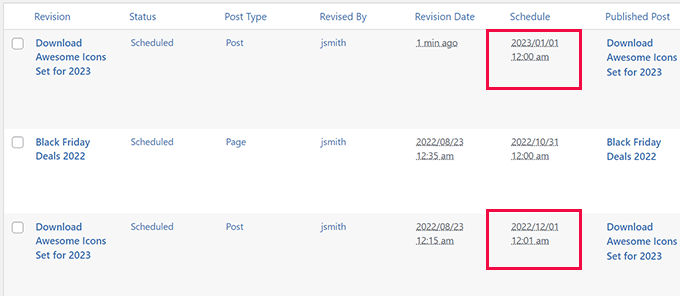
Esperamos que este artigo tenha ajudado você a aprender como programar adequadamente as atualizações de conteúdo no WordPress. Talvez você também queira ver nosso guia sobre como criar belas páginas de destino para seu website ou conferir estas dicas úteis sobre como expandir seu website com um orçamento apertado.
Se você gostou deste artigo, inscreva-se em nosso canal do YouTube para receber tutoriais em vídeo sobre o WordPress. Você também pode nos encontrar no Twitter e no Facebook.





Syed Balkhi says
Hey WPBeginner readers,
Did you know you can win exciting prizes by commenting on WPBeginner?
Every month, our top blog commenters will win HUGE rewards, including premium WordPress plugin licenses and cash prizes.
You can get more details about the contest from here.
Start sharing your thoughts below to stand a chance to win!
Jiří Vaněk says
That’s great. Until I read this article, I didn’t think that something like this was possible and that’s why I always saved similar things to my google calendar. This completely changes this type of procedure. Instead of a google calendar, I can prepare the next version of the article right away.
Ahmed Omar says
I did not know that this option is present in wordpress
it is very important and essential to maintain updated posts on your site
thank you for the detailed post
WPBeginner Support says
Glad we could share this feature
Administrador
Sean James Cameron says
Hello. Do you know if it’s possible to change the homepage automatically on a monthly basis? I have a gardening website and when visitors come, each month I would like the first page they see to be ‘tasks for October’, ‘tasks for November’, etc. Do you know how to achieve this? Thank you.
WPBeginner Support says
We do not have a recommended method for automating that change at the moment. You would normally want to create pages for what you’re wanting and manually change which one is the home page when you are ready.
Administrador
Laura says
Hello!
The TAO plugin mentioned has not been updated in a year / hasn’t been tested with the latest 3 major releases of WordPress.
Do you have any suggestions for a more regularly maintained plugin?
Thanks!
WPBeginner Support says
Thank you for letting us know, while we don’t have a specific recommendation at the moment, we will be sure to keep an eye out for a replacement should the plugin no longer work.
Administrador
Rex says
Is there a plugin or workaround that will allow you to schedule posts to publish more than once? For example, a monthly promotion that needs to appear on the 3rd of the month every month? It seems like an obvious need, but I can’t find one anywhere.
I use Republish Old Posts plugin which works great, except that old posts are published at random intervals, you can’t schedule them.
Tks.
Rex
WPBeginner Support says
For what it sounds like you’re wanting, you may want to move the content to a page that isn’t linked on your site and then link to it when the deal should be active using a plugin like OptinMonster instead of having it on a specific republished post.
Administrador
Kasper Dyrberg says
Hi, do you know if this works with sites created with Elementor pro?
WPBeginner Support says
Unless I hear otherwise, we don’t know of specific conflicts but you can reach out to the plugin’s support for if there are any conflicts
Administrador
Andy Nguyen says
Hello. This plugin seems awesome, but is there a way to update an existing post without changing the date? I just want to schedule changes on a specific date without having the original date changed.
WPBeginner Support says
You would want to reach out to the plugin’s support for if that is an option.
Administrador
Broc Hite says
I’m finding that TAO Scheduled Update is really buggy under Gutenberg 5.0+. I have used this regularly without incident, but following the same steps to clone a new page works sometimes, and not others. I’m searching for another plugin!
WPBeginner Support says
Hi Broc,
In our testing, we were unable to find any issues with the plugin.
Administrador
Jim Carroll says
Is the Tao plug-in stable? Your post implies it works well, but it hasn’t been updated in 4+ months. Should I be concerned?
WPBeginner Support says
Hi Jim,
We tested the plugin and it works well. You can safely install it
Administrador
Lynwood Johnson says
This is good info, and a cool tool to have; especially for those of us who maintain sites such as churches or charities with recurring events.
A question not addressed in the article: What about SEO considerations regarding an updated article or event? Should the SEO be tweaked to reflect the update?
WPBeginner Support says
Hey Lynwood,
If the content has significantly changed then sure you can do that, but otherwise its safe to use your existing SEO settings for the article.
Administrador